Споделянето на дизайнерски проекти в AdobeXDне е само въпрос на сътрудничество, а също и централна стъпка, за да се извлече максималният потенциал на творческия процес. Ако искаш да определиш проекта с различни екипи и специалисти и да поискаш обратна връзка, то функцията за публикуване на Adobe XD е твой най-добър ally. В това ръководство ще научиш целия процес, за да представиш ефективно своите прототипи и да осигуриш продуктивно сътрудничество.
Най-важни открития
- Функцията за споделяне в Adobe XD позволява лесно споделяне на дизайни с други отдели.
- Обратната връзка и коментарите от членовете на екипа помагат за постоянно подобряване на проекта.
- Дизайнерските спецификации за разработчиците улесняват прилагането на дизайните на практика.
Стъпка по стъпка ръководство
За да публикуваш успешно проекта си и да оптимизираш сътрудничеството между дизайнерите, разработчиците и рецензентите, следвай тези стъпки:
1. Извикване на функцията за споделяне Стартирай Adobe XD и отвори проекта, който искаш да споделиш. В горния десен ъгъл ще намериш опцията "Сподели". Щракни върху нея, за да покажеш функциите за споделяне. Тук можеш да избереш между различни опции, за да предоставиш дизайна си на рецензенти или разработчици.
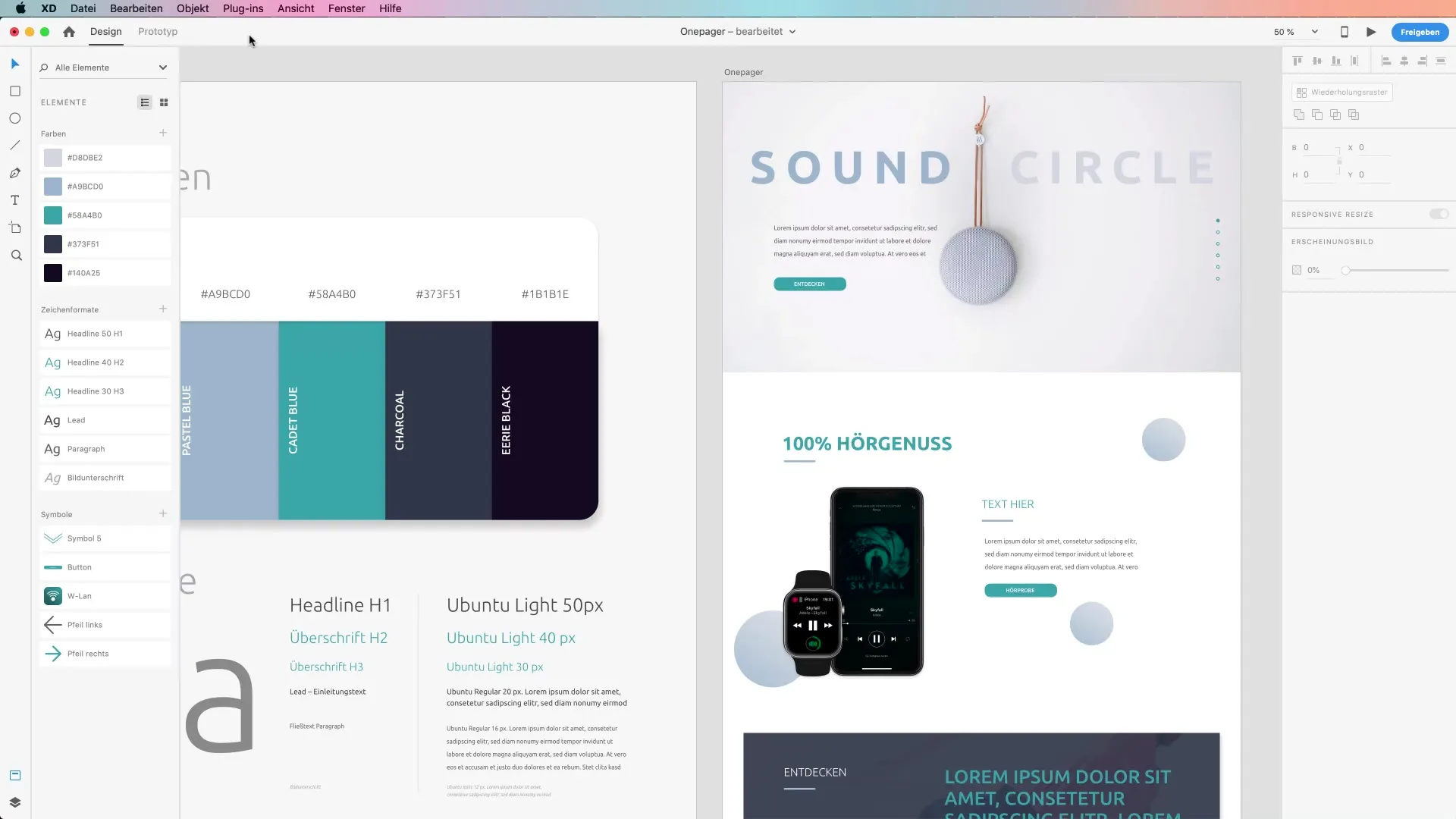
2. Изпращане на покана за сътрудничество За да поканиш други членове на екипа за сътрудничество, щракни върху бутона "Покани за редактиране". Документът ти ще бъде запазен в Creative Cloud. Това дава възможност на други потребители да участват в проекта ти – при условие, че също имат Adobe XD.
3. Споделяне за рецензенти Щракни върху опцията „Сподели за рецензенти“. Сега можеш да решиш дали линкът ти да бъде видим за всички или само за поканените лица. Тук също е възможно да добавиш заглавие на проекта си, за да увеличиш прегледността.
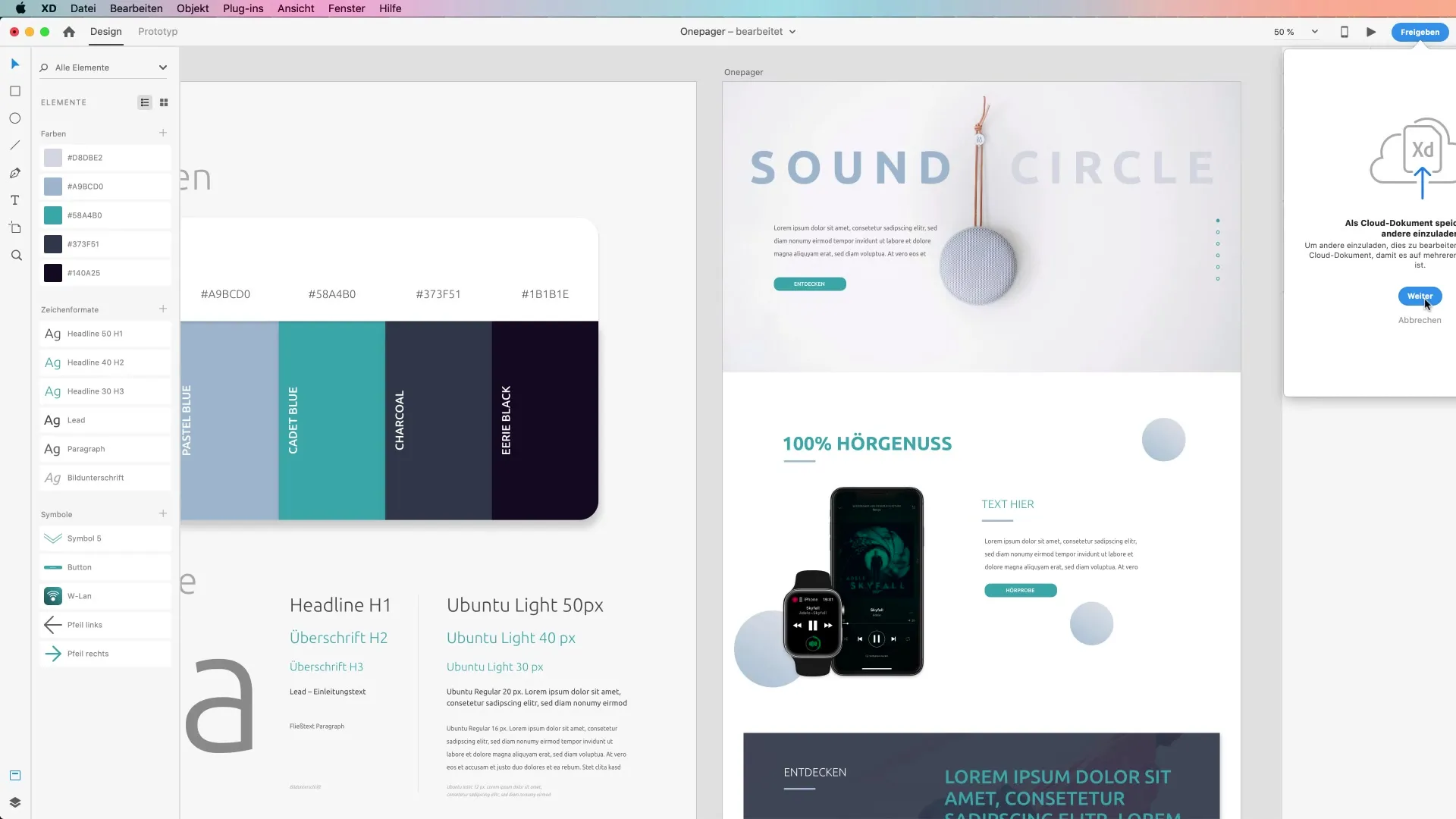
4. Активиране на коментари Функцията за коментари е изключително важна за сътрудничеството. Всички коментари, оставени от потребителите, ще получиш както по имейл, така и чрез известия в приложението ти Creative Cloud. Това осигурява, че не пропускаш ценна обратна връзка.
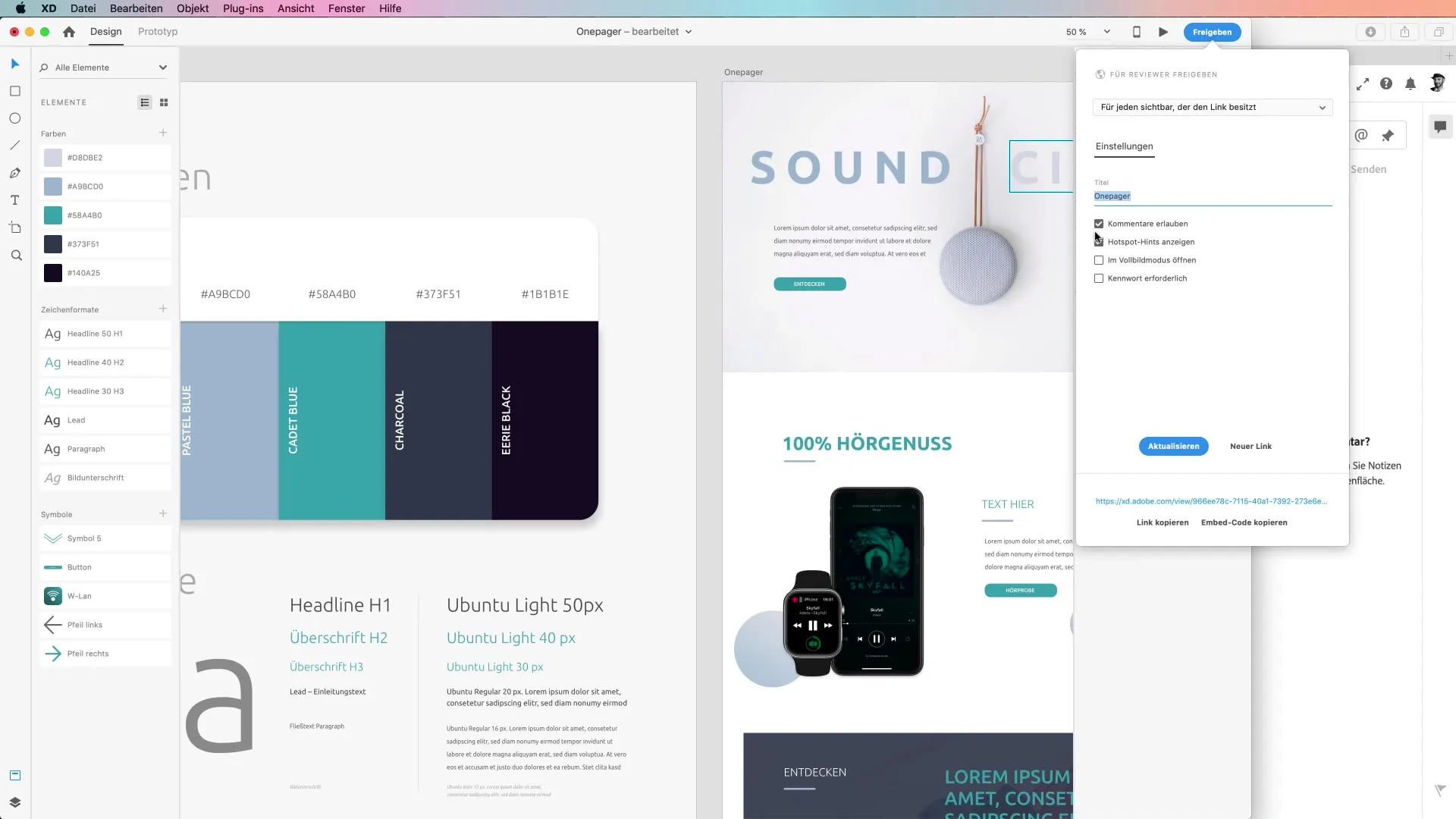
5. Добавяне на паролна защита (по желание) Ако е необходимо, можеш да зададеш парола за проекта си. Така ще осигуриш, че само упълномощени лица имат достъп до чувствителната информация.
6. Актуализиране на файла и разпространение на линкове Голямо предимство на споделянето в Adobe XD е възможността да актуализираш файла след това. Линкът остава същият – всеки, който има достъп до този линк, автоматично получава най-новата версия. Това значително опростява комуникационния процес.
7. Споделяне на дизайнерски спецификации за разработчици Когато си готов да споделиш дизайна си с разработчиците, избери опцията „Сподели за разработчици“. Тук можеш също да добавиш заглавие и да се увериш, че всички необходими ресурси са налични за изтегляне.
8. Преглед на дизайнерски спецификации След качване разработчиците получават достъп до подробни дизайнерски спецификации, включително размери, цветови кодове и шрифтове. Тази информация е решаваща за ефективното прилагане на дизайните.
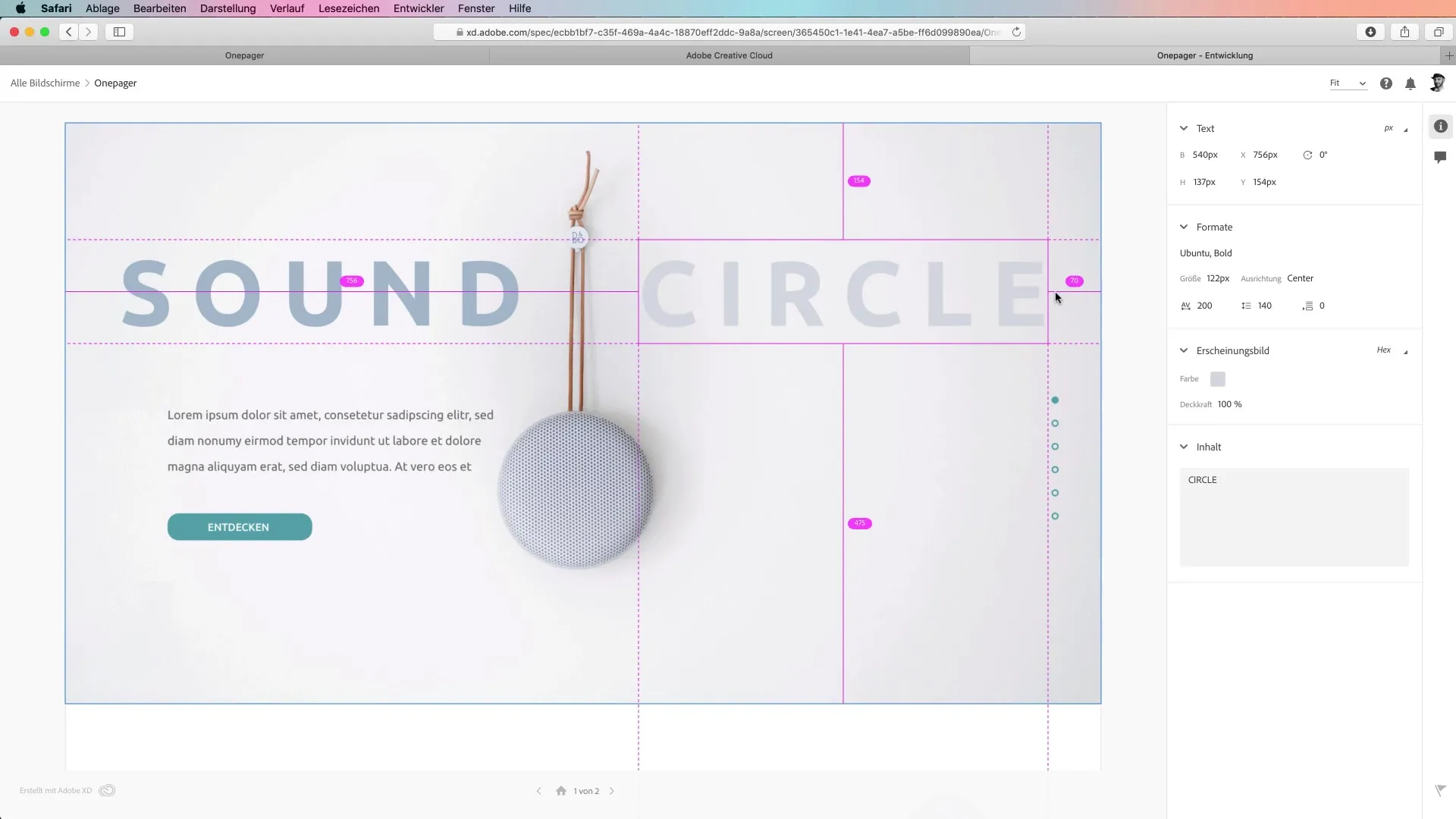
9. Управление на обратната връзка След като разработчиците оставят коментарите си, винаги можеш да реагираш на тях. Процесът е динамичен и позволява бърза обработка както на предложения за подобрение, така и на технически въпроси.
10. Управление на прототипи За да поддържаш преглед на своите споделени проекти, можеш да се регистрираш на assets.adobe.com. Тук ще намериш всички свои прототипи, както и техния статус, и можеш да ги прегледаш отново или управляваш.
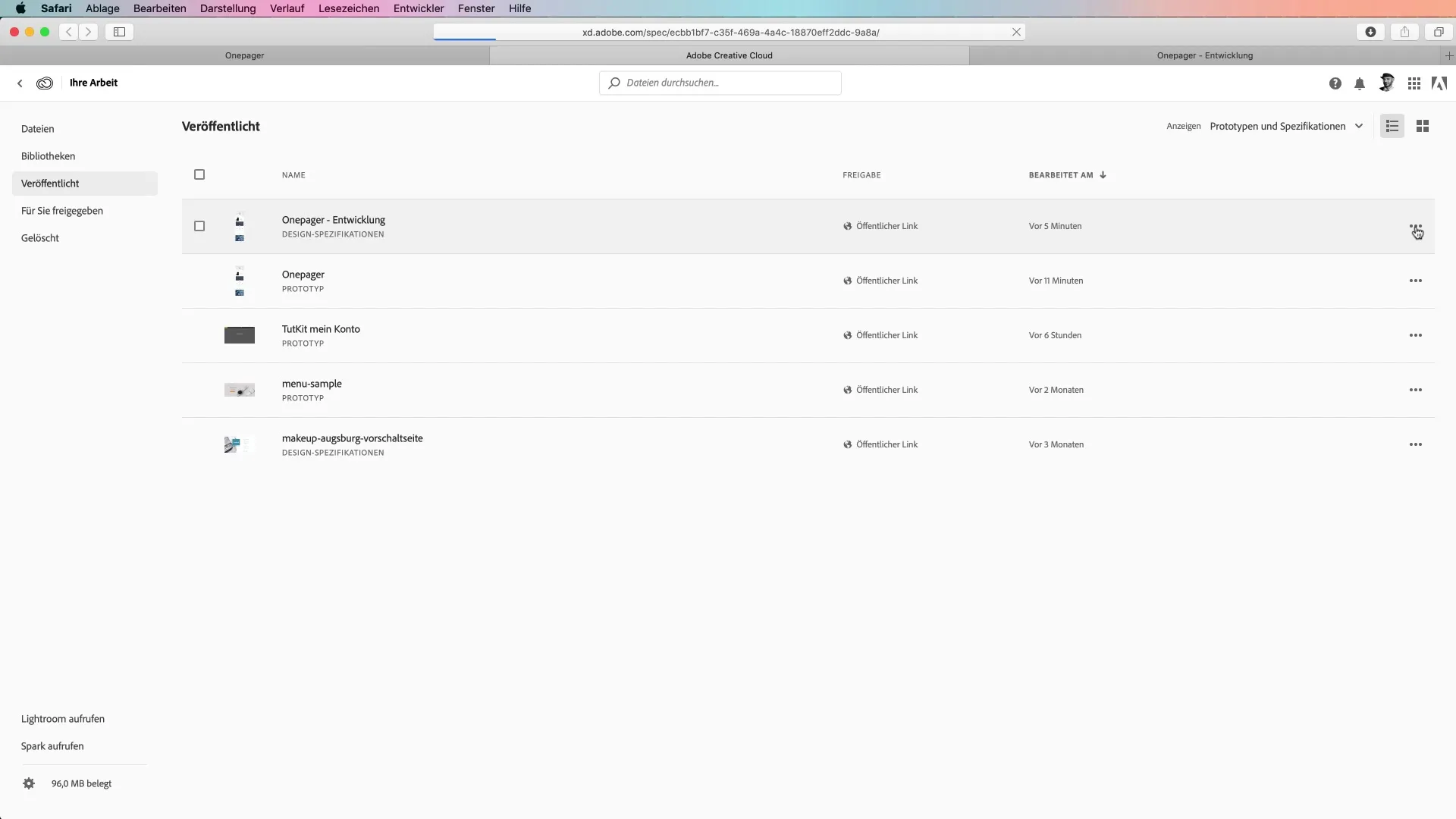
Резюме - Ръководство за публикуване на проект с дизайнерски спецификации в Adobe XD
Чрез ефективнотоизползване на функцията за споделяне в Adobe XD, сътрудничеството между дизайнерите и разработчиците значително се улеснява. Тези стъпки те поставят в позиция да интегрираш целенасочено обратна връзка и да осигуриш, че проектите ви напредват гладко.
ЧЗВ
Какви възможности предлага функцията за споделяне в Adobe XD?Функцията за споделяне позволява споделяне на дизайни за рецензенти, разработчици или определени членове на екипа, както и получаване на коментари.
Мога ли да защитя дизайна си с парола?Да, можеш да добавиш паролна защита на дизайна си, за да осигуриш, че само упълномощени лица имат достъп.
Как остават линковете за споделяне същите?Линкът остава постоянен, дори когато актуализираш файла си. Всички упълномощени получават автоматично най-новата версия.
Как мога да управлявам обратната връзка от разработчиците?Можеш да управляваш коментарите на разработчиците директно в Adobe XD или чрез известия в Creative Cloud.
Правя ли предпазни мерки в случай, че искам да разработя нов дизайн?Можеш да създадеш нов линк по всяко време, но често е по-ефективно да използваш същия линк за актуализации, за да опростиш процеса.


